A Apple esperou alguns anos entre o lançamento do AirPods Pro original e do AirPods Pro 2. A longa espera parece ter sido justificada, pois a Apple não apenas melhorou o Cancelamento Ativo de Ruído, mas também afirma ter uma duração ainda maior da bateria. De acordo com a Apple, o AirPods Pro 2 agora pode durar até seis horas com uma única carga, além de 24 horas adicionais com o estojo de carregamento incluído. No entanto, parece que uma das atualizações mais recentes está causando estragos e deixando os usuários com o consumo de bateria do AirPods Pro. Felizmente, existem algumas etapas diferentes que você pode seguir para tentar colocar as coisas em funcionamento novamente.
Leitura relacionada
Como consertar o descarregamento da bateria do AirPods Pro
Verifique se há uma atualização de software
Antes de começar a seguir o caminho da solução de problemas para consertar o consumo de bateria do AirPods Pro, a primeira coisa que você deve fazer é certificar-se seu iPhone e AirPods Pro estão atualizados. Muitos usuários descobriram que atualizar seu iPhone para iOS 16.3 resolveu os problemas de consumo de bateria, enquanto isso, a Apple também lançou uma atualização para o AirPods Pro. Infelizmente, atualizar seu AirPods Pro não é tão fácil quanto apenas tocar no botão”verificar atualização de software”. Em vez disso, veja o que você precisa fazer:
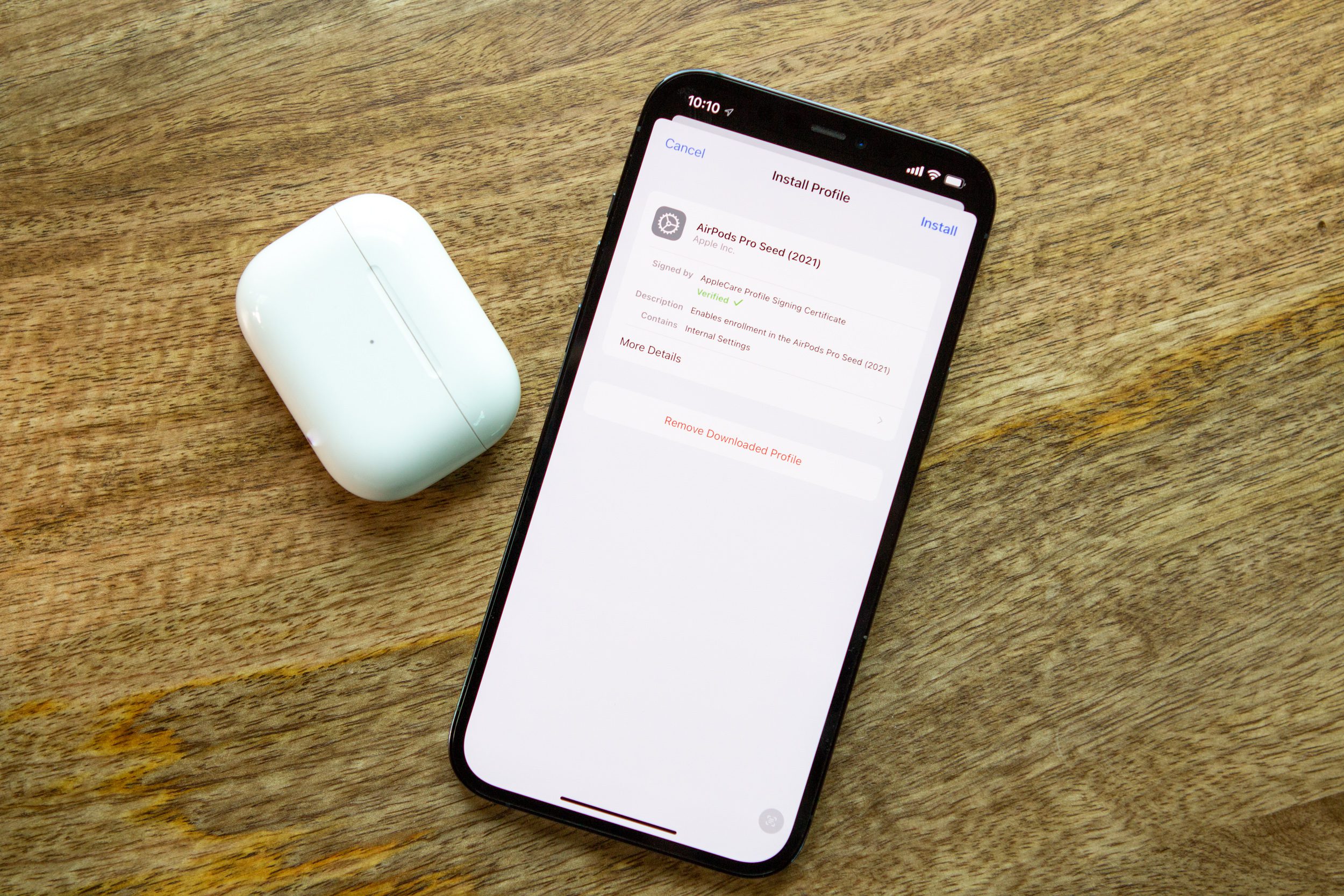 Certifique-se de que seus AirPods Pro 2 estejam emparelhados e conectados ao seu iPhone. Ouça música por até um minuto. Coloque o AirPods Pro 2 de volta no estojo de carregamento. Conecte o estojo de carregamento à alimentação por meio da porta Lightning ou de um carregador sem fio. Carregue seus AirPods Pro 2 por pelo menos 30 minutos. Abra a tampa do estojo e certifique-se de que seus AirPods Pro 2 estejam novamente conectados ao seu iPhone. Deixe a tampa do estojo de carregamento aberta para garantir que os AirPods estejam conectados ao seu iPhone. Espere.
Certifique-se de que seus AirPods Pro 2 estejam emparelhados e conectados ao seu iPhone. Ouça música por até um minuto. Coloque o AirPods Pro 2 de volta no estojo de carregamento. Conecte o estojo de carregamento à alimentação por meio da porta Lightning ou de um carregador sem fio. Carregue seus AirPods Pro 2 por pelo menos 30 minutos. Abra a tampa do estojo e certifique-se de que seus AirPods Pro 2 estejam novamente conectados ao seu iPhone. Deixe a tampa do estojo de carregamento aberta para garantir que os AirPods estejam conectados ao seu iPhone. Espere.
Se uma atualização estiver disponível, ela será automaticamente baixada e transferida para o seu AirPods Pro 2. Para garantir que você esteja executando o firmware mais recente disponível, há algumas etapas a serem seguidas. A primeira delas é verificar a página AirPods Firmware Updates da Apple, que fornece mais informações, juntamente com as versões de firmware mais recentes para cada modelo de AirPods.
Desemparelhar e emparelhar AirPods Pro
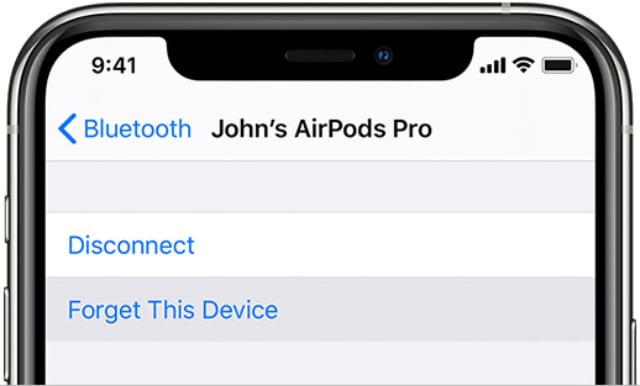 Remova e reconecte seus AirPods das configurações de Bluetooth.
Remova e reconecte seus AirPods das configurações de Bluetooth.
A maneira mais rápida de consertar o consumo de bateria do AirPods Pro é simplesmente desemparelhar e emparelhar novamente com seu iPhone, iPad ou Mac. Isso não executa uma redefinição completa, pois é algo que abordaremos mais tarde. Mas redefine a conexão entre o AirPods Pro e qualquer dispositivo Apple com o qual você os esteja usando. O primeiro conjunto de etapas abaixo se aplica a quem está executando pelo menos o iOS 16, que introduziu uma nova maneira de interagir com os AirPods conectados ao seu dispositivo.
Abra o aplicativo Configurações no seu iPhone ou iPad. Toque no nome dos seus AirPods na parte superior da página, abaixo de onde está escrito [Seu nome]. Role até a parte inferior da página. Toque em Esquecer este dispositivo. Para confirmar, toque no botão Esquecer dispositivo .
A próxima série de etapas é o método mais tradicional usado para desemparelhar AirPods de um dispositivo Apple, pois você acessará as configurações por meio do menu Bluetooth.
Abra o aplicativo Configurações em seu iPhone ou iPad. Toque em Bluetooth. Na seção Meus dispositivos , localize seus AirPods Pro. Toque no botão i à direita do AirPods Pro. Role até a parte inferior da página. Toque em Esquecer este dispositivo. Para confirmar, toque no botão Esquecer dispositivo .
A partir daí, não custa nada desligar o iPhone ou iPad e ligá-lo novamente antes de emparelhar os AirPods Pro. Esperançosamente, isso simplesmente eliminará qualquer uma das “teias de aranha” que podem estar causando problemas.
Alternar carregamento otimizado da bateria
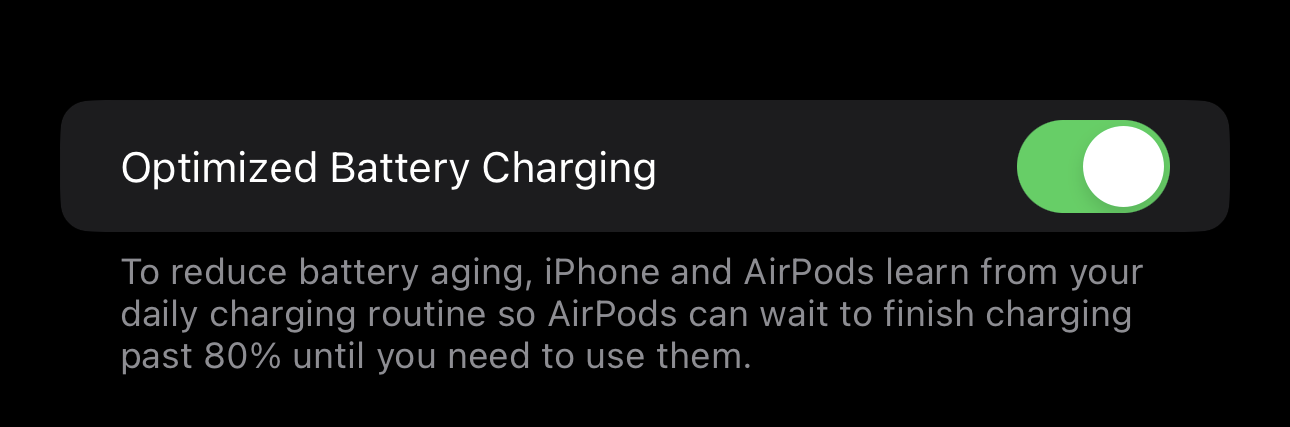
Pouco depois Após o lançamento do iOS 14.2, a Apple apresentou seu recurso de carregamento otimizado de bateria para proprietários de AirPods. Esse recurso foi projetado para ajudar a melhorar a longevidade da bateria do AirPods Pro, da mesma forma que o recurso deve funcionar para usuários do iPhone. O carregamento otimizado da bateria é ativado por padrão depois que você emparelha seus AirPods Pro com seu iPhone e “aprende com sua rotina de carregamento diário para que os AirPods possam esperar para terminar de carregar além de 80% até que você precise usá-los”. Veja como desativar o carregamento otimizado da bateria para seus AirPods Pro:
Abra o aplicativo Configurações no seu iPhone ou iPad. Toque em Bluetooth. Na seção Meus dispositivos , localize seus AirPods Pro. Toque no botão i à direita do AirPods Pro. Toque no botão ao lado de Carregamento otimizado da bateria para a posição Desligado .
É muito provável que esse recurso, embora benéfico para prolongar a vida útil de seus AirPods, tenha dado errado e esteja causando o problema de consumo de bateria do AirPods Pro que está atormentando os usuários. E se você achar que o problema persiste, recomendamos voltar e ativar esse recurso, apenas para garantir que seus AirPods durem o máximo possível.
Desative a detecção automática de ouvido
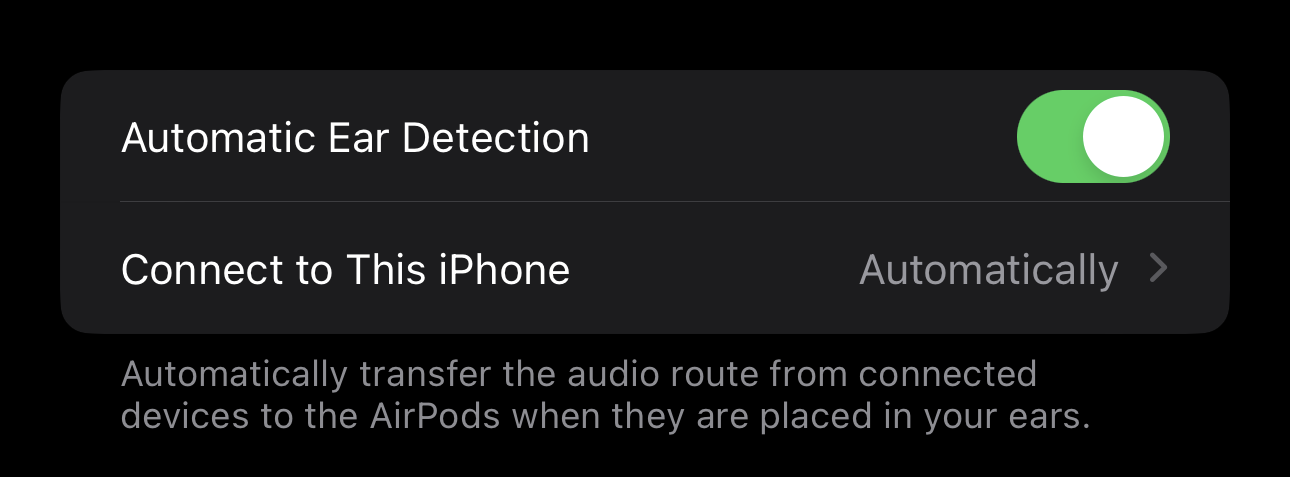
Um dos melhores recursos do AirPods Pro, e muitos dos melhores fones de ouvido sem fio, é que quando você tira um dos fones de ouvido, a música pausa automaticamente. Então, quando você coloca o fone de ouvido de volta, a música continua exatamente de onde parou, para que você não perca nenhuma batida. No entanto, parece que alguns usuários descobriram que essa é a causa do consumo de bateria do AirPods Pro, e aqui está como você pode desativá-lo.
Abra o aplicativo Configurações no seu iPhone ou iPad. Toque em Bluetooth. Na seção Meus dispositivos , localize seus AirPods Pro. Toque no botão i à direita do AirPods Pro. Toque no botão ao lado de Detecção automática de ouvido para a posição Desligado .
Claro, este é um daqueles recursos que você provavelmente não vai querer ficar sem. Mas, para tentar colocar seus AirPods Pro de volta em funcionamento, recomendamos desligá-los para ver se os problemas continuam.
Desative’Find My’
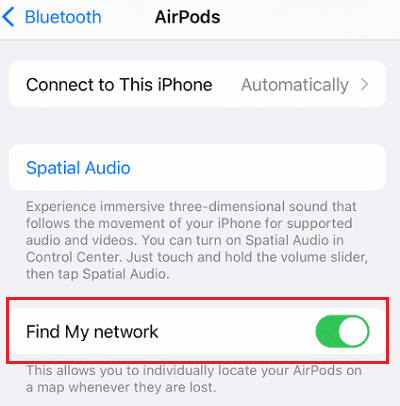
Nos últimos anos, Eu vi a Apple integrar seu chip Ultra Wideband em mais e mais dispositivos. É essencialmente como o AirTag surgiu, com o mesmo chip sendo encontrado no iPhone e em outros produtos da Apple. E agora, o mesmo chip pode ser encontrado no estojo de carregamento atualizado do AirPods Pro 2. Com isso, você pode identificar exatamente onde o estojo do AirPods Pro pode estar. No entanto, usar esse chip ainda consome um pouco da bateria e é um dos métodos recomendados para corrigir o esgotamento da bateria do AirPods Pro.
Abra o aplicativo Configurações no seu iPhone ou iPad. Toque em Bluetooth. Na seção Meus dispositivos , localize seus AirPods Pro. Toque no botão i à direita do AirPods Pro. Role para baixo e toque no botão ao lado de Find My Network para a posição Off .
Em alguns casos, aqueles que estavam experimentando o esgotamento da bateria do AirPods Pro e desligaram o “Find My” descobriram que a duração da bateria melhorou de 10% a 20%. Pode ser uma boa ideia deixar isso desativado até que chegue uma atualização de software que corrija os problemas da bateria para sempre.
Redefinir seus AirPods Pro
 AirPods Pro atualizam o firmware quando estão dentro do estojo.
AirPods Pro atualizam o firmware quando estão dentro do estojo.
Se você já experimentou as outras soluções que mencionamos, pode ser melhor atendê-lo simplesmente redefinindo seus AirPods Pro. Isso remove todas as conexões com seus outros dispositivos Apple e basicamente faz com que os AirPods Pro “pensem” que estão sendo emparelhados com um dispositivo pela primeira vez.
Coloque os dois fones de ouvido AirPods Pro no estojo de carregamento Certifique-se de que o estojo de carregamento tenha alguma bateria restante Localize o pequeno botão na parte de trás do estojo Pressione e segure o botão por pelo menos 15 segundos
Enquanto pressiona o botão, observe a luz de carregamento na frente do estojo. A luz piscará em branco e depois em âmbar após alguns segundos. Assim que a luz ficar âmbar, os AirPods Pro foram redefinidos.
Em seguida, basta abrir o estojo, desbloquear o iPhone e emparelhar os dois produtos como você fez no dia do lançamento. É importante observar que o AirPods Pro se desemparelhará de qualquer um dos seus dispositivos conectados ao iCloud, além do iPhone.
Entre em contato com o suporte da Apple
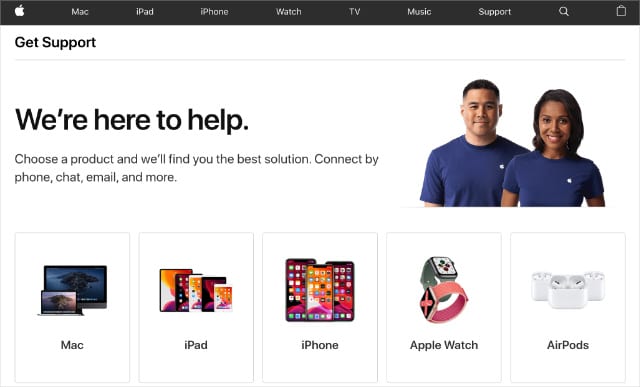 Obtenha suporte para qualquer dispositivo Apple.
Obtenha suporte para qualquer dispositivo Apple.
As etapas acima devem funcionar para a maioria das pessoas, mas haverá momentos em que algo será interrompido no processo. Caso você não consiga consertar o esgotamento da bateria do AirPods Pro, sua última opção é entrar em contato com o Suporte da Apple.
É provável que a pessoa do suporte peça para você executar algumas das etapas acima novamente, apenas estar do lado seguro. No entanto, se for necessária uma substituição, você precisará falar com o representante do suporte ao cliente sobre as opções de garantia. A substituição do AirPods Pro custará US$ 29 se você tiver o AppleCare+ ou US$ 89 se estiver “fora da garantia”. Estas são as mesmas taxas que se aplicam se o estojo de carregamento sem fio precisar ser substituído.

Andrew é um escritor freelance baseado na costa leste dos EUA.
Ele escreveu para vários sites ao longo dos anos, incluindo iMore, Android Central ,”TNGD”e alguns outros. Agora, ele passa seus dias trabalhando para uma empresa HVAC, enquanto trabalha como redator freelance à noite.